第十一章 历史记录Word文档格式.docx
《第十一章 历史记录Word文档格式.docx》由会员分享,可在线阅读,更多相关《第十一章 历史记录Word文档格式.docx(16页珍藏版)》请在冰豆网上搜索。
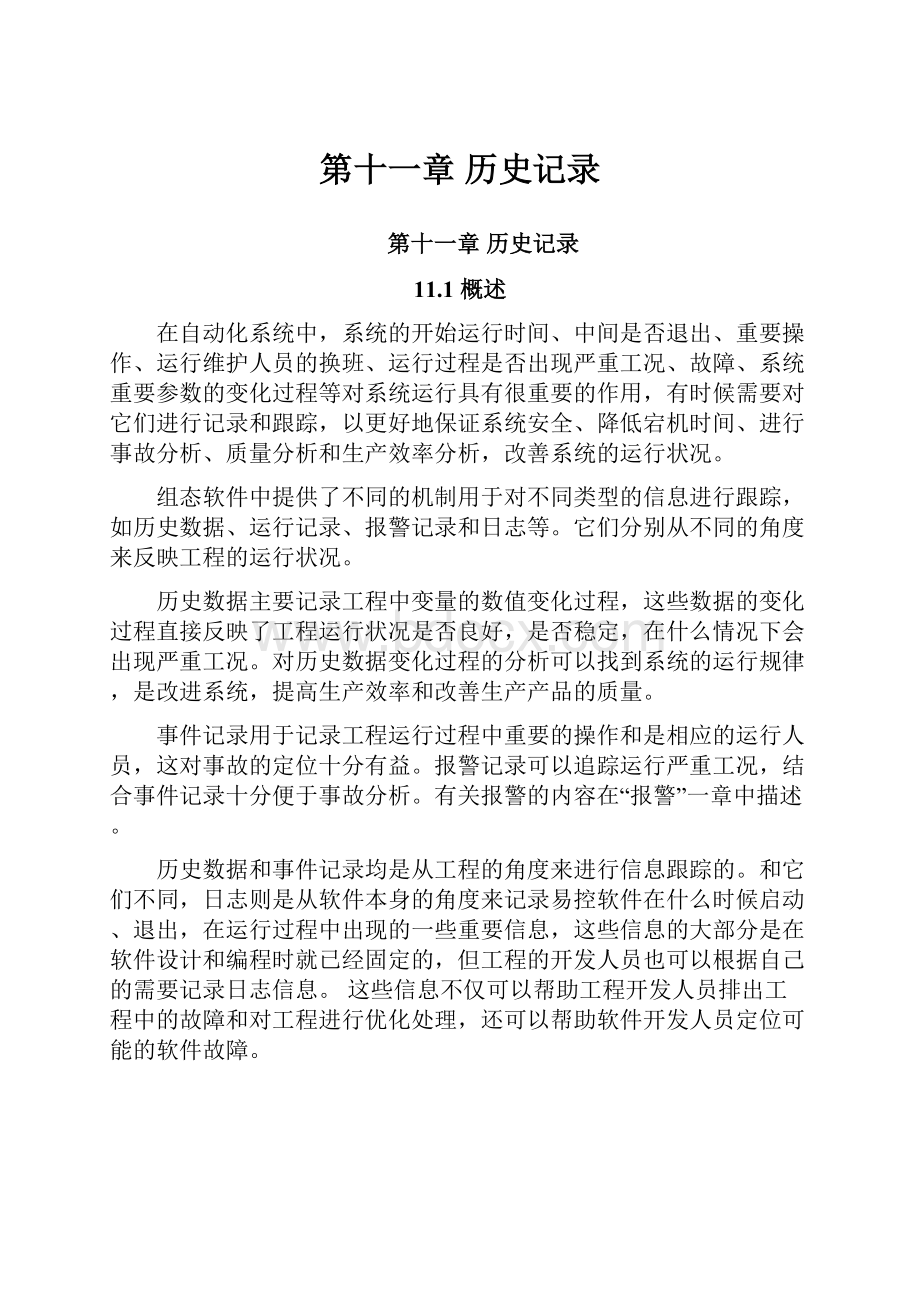
对于缓慢变化的变量,定时记录可能会造成一个没有变化的数值不断重复记录的情况,因此也可以选择按照数值变化后进行记录,其目的是为了减少数据的记录量。
有时候用户还可能需要不按照既非定时也非变化的方式来记录历史数据。
在记录的变量较多和记录时间较长时,历史数据可能会很多,因为保存这些数据的目的是为了日后的检索这些数据,或对检索到的数据进行象最大值、最小值、平均值、开关量在一定时间内的变化次数等等的统计运算处理,综合利用这些记录的原始数据或经过计算的运算统计数据。
数据检索的快慢、对原始数据的进一步运算处理等都和数据的保存方式密不可分,也就是说数据的保存方式、检索和处理方法至关重要。
易控将历史数据记录到容量大、稳定可靠的关系型数据库SQLSERVER中,充分利用标准数据库软件的强大数据存储和处理能力,同时易控还采用了特别的缓冲设计,以增强SQLSERVER的快速响应能力。
对于不希望额外购买SQLSERVER的用户,可以使用SQLSERVER的免费版本SQLSERVEREXPRESS。
SQLSERVEREXPRESS在本机使用时,除了容量的限制外和SQLSERVER是完全相同的。
历史数据是记录到SQLSERVEREXPRESS还是SQLSERVER可以由用户选择,配置的方法是在工程窗口的“运行选项”对话框的“历史记录”页或者在“历史记录”节点的子节点“配置”所打开的对话框中进行选择,两者对历史记录的配置是完全相同的,选择记录历史数据的数据库服务器是SQLSERVEREXPRESS还是SQLSERVER、登录的最大等待时间、保存数据的时间和是否随工程的运行启动记录数据的记录等。
如图11.1所示。
图11.1“历史记录”配置对话框
不是所有的工程变量都是有意义进行保存记录的,要记录某一个工程变量,首先要进行指定,同时指定其记录方式。
图11.2配置需要记录的变量
易控中变量是否保存不是作为变量的基本属性存在,即不是在变量的属性处配置的,而是在工程树的一个专门功能节点“历史记录”下的“记录变量”处进行的。
双击“记录变量”节点,工作区中将打开一个表格用于填写哪些变量是需要进行数据记录的。
图11.3“历史记录”变量表
在每一个记录变量的“记录配置”栅格中弹出的对话框中填写该变量的记录方式。
如下图所示,变化记录的“死区”是指当变量在上下变化幅度超过这个指定的数值时才进行记录,否则不予记录,这是为了防止当数据在一个非常小的范围变化,而我们又认为这种变化不那么重要时,不记录这些变化,这样就避免了记录数据量的无谓增加。
图11.4变量历史记录的记录方式
至此,工程的历史数据记录即告完成。
在工程运行时,易控将按照上述历史记录变量表中的配置的记录方式,自动将这些变量的数据变化过程记录到数据库中。
为了记录历史数据更大的灵活性,易控还提供了进一步的程序控制手段,通过易控的用户程序,用户能停止所有数据的记录;
再启动所有数据的记录;
手动记录数据等等,而且这些历史数据记录的程序控制指令和方式也在不断扩充。
例如:
HistoryRecords.StartRecord();
指令可以启动历史数据的记录,HistoryRecords.StopRecord();
指令可以停止历史数据的记录,HistoryRecords.SaveData(“锅炉.炉膛压力”);
指令可以保存当时某一个变量的数值。
有关用户程序编写方法请参见“脚本编程”一章。
11.2.2历史数据查看和利用
对于记录下来的历史数据,组态软件一般提供历史趋势曲线(也称“历史曲线”)、报表、数据库访问等多种功能来检索查看这些数据,并对这些数据作统计分析和报表等。
历史曲线
系统运行和维护人员如果需要在画面上查看变量的历史变化过程,可以通过绘制在画面上的“历史曲线”图进行。
“历史曲线”取出纪录的某一时间段的数据,并将这些数据以曲线的方式直观地显示出来。
“历史趋势曲线”直观表现了数据在某一历史时间段内的变化趋势,是查看历史纪录数据的常用方法。
“历史趋势曲线”是可以绘制到画面上的一个功能组件,在一个曲线组件上可以同时显示多个变量的历史数据变化趋势,这样就可以进行多数据的对比。
在画面的图形工具箱的“常用”分类下选择“历史趋势曲线”,绘制在画面上,调整其大小和配置各种属性。
在工程运行时,该组件自动提取历史数据库中记录的历史数据,并以希望的曲线的形式显示出来。
易控的“历史趋势曲线”具有许多可配置的属性。
比如显示多少条曲线、曲线所对应的历史记录变量、曲线的颜色、线形、样式;
时间轴和数值轴的刻度、颜色、标签和字体;
数值轴的数值范围;
网格样式;
是否需要用于运行时操控曲线的工具栏、工具栏的项目、工具栏的操作权限;
是否显示统计信息栏目,统计信息的种类等等,都可以进行配置,具体的使用过程请参考软件的联机帮助,这里不再赘述。
图11.5图形工具箱中的“历史趋势曲线”
图11.6画面上的“历史趋势曲线”配置示例
报表
技术人员一般通过报表查看历史数据,可以制作专门的历史数据报表,在报表中表现记录的历史数据。
报表的格式可以随意设计,可以将多个变量的历史数据在报表中以多列的表格表现出来,每一列对应一个变量的历史数据,每一行代表了一个历史时刻。
报表包含哪些变量的历史数据,需要表现哪个时间段的数据,是否需要展现统计数据,是哪些统计数据都可以进行配置。
有关报表的详细情况,请参见本教程的“报表”一章。
11.3运行记录
系统运行时,有些操作有操作顺序、条件等的特殊要求,不按要求的改变这些数值可能会造成严重的后果。
运行记录能记录系统运行过程中的重要事件,即事件记录。
它记录系统运行时操作人员对系统进行的操作,对工程中变量的修改,可供运行分析之用。
对于有多位操作员的系统,需要知道是哪位操作员工进行了相关的操作,因此可以选择记录运行人员什么时候登录和注销,即进入系统和退出系统。
11.3.1事件记录
在易控开发环境的工程树中有一个专门的“事件记录”节点,其下有“配置”和“操作变量”两个子节点,如下图所示。
事件记录的配置
双击或从右键菜单打开“配置”节点,弹出如下对话框,用于配置和事件记录相关的一些信息。
如是否记录操作事件,是否记录运行人员的登录和注销,记录保存的时间和保存的位置等。
图11.7工程树中的“事件记录”
图11.8事件记录配置
记录操作:
选中后,则对“操作变量”子节点中定义的变量的改变事件进行保存,否则不进行记录。
记录的信息包括:
变量的名称、改变的时间、变量的新值和变量的旧值等信息。
记录登录:
选中后,则所有用户登录/注销的相关信息都会记录下来,否则不进行记录。
时间、操作员名称和记录类型(登录或者注销)等。
缓冲区大小、缓冲写盘间隔:
被记录信息总是先写入内存缓冲区中,当缓冲区满或达到一定时间间隔后,再将缓冲区中的信息写入磁盘。
缓冲区大小是内存中的事件记录信息数量,缓冲写盘间隔是每间隔设定的时间把缓冲区的记录信息写入磁盘。
这两个参数的目的是优化系统性能。
一般保持默认值即可。
记录保留:
指只记录设定天数的变量操作信息,超过时间后的记录则被自动删除。
事件记录位置:
可以选择记录软件默认的位置或者指定的数据库中。
数据库是通过指定ODBC数据源来决定的,可以是根据需要的任何数据库,如ACCESS、SQLSERVER、或ORACLE等。
操作变量的配置
双击或从右键菜单打开“操作变量”节点,会在开发环境的工作区中打开一个配置表,表格包含“变量名称”和“说明信息”。
通过位于工作区底部的“新建”按钮,可以在表格中增加一条记录项,再点击“变量名称”单元格,在弹出的对话框中选择需要记录改变事件的变量,就完成了一个变量改变记录的配置过程,使用过程非常简单,这里不再赘述。
对于配置好的事件记录信息,在工程开始运行后,运行系统就会按照配置的要求将操作员的登录和注销,对变量的修过情况等自动记录到指定位置。
13.3.2查看事件记录
记录的目的就是为了日后查看和分析,易控提供了一个专门的功能组件“事件窗”,用于在画面上查看记录的事件信息。
图11.9图形工具箱中的“记录窗”
记录窗和事件记录信息自动关联,不需要再作复杂的配置,但可以选择只显示哪些记录信息,如只显示操作信息、登录信息和注销信息等以方便定位和分析,可以配置信息显示的格式,可以通过记录窗查询不同时间段中的记录信息,可以控制不同类型信息的文本显示颜色,信息显示的前后顺序等。
记录窗还有可以配置的工具条,用于满足运行时各种查询的要求。
有关记录窗的使用和配置,和其它画面组件的使用完全相同,请参考“易控的画面开发”一章,这里不再赘述。
11.4日志
日志从软件本身的角度来记录易控软件在什么时候启动、退出,在运行过程中出现的一些重要信息,这些信息的大部分是在软件设计和编程时就已经固定的,但工程的开发人员也可以根据自己的需要记录日志信息。
日志信息通常包括开发系统的启动时间、退出时间,运行系统的启动时间、退出时间,工程中的功能的执行和退出,数据库的连接,一些调试信息。
这些信息可以帮助工程开发人员定位工程开发过程中出现的问题,缩短开发过程和对工程进行优化处理。
同时这些信息还是软件开发人员了解和分析软件的工作状况的重要依据,可以帮助他们快速定位可能的软件故障,以优化和不断完善软件系统。
11.4.1日志服务器
日志服务器是易控系统中的专门负责记录日志信息的独立程序。
默认情况下,易控的开发环境和运行环境启动时都会自动运行日志服务器程序,这样它才能记录开发和运行环境中的运行信息。
如果日志服务器程序没有运行,则日志信息就不会被记录。
可以配置当开发环境和运行环境启动时是否自动运行日志服务器程序,设置是在易控开发环境的“工具”菜单的“选项”菜单项中进行的。
在点击“选项”弹出的对话框中的左侧选择“日志”,就可以选择是否启动日志服务器。
图11.10易控开发环境的“工具”|“选项”菜单
修改后的日志选项只有在开发环境或运行环境在下次启动时才生效。
图11.11易控的“日志”选项配置对话框
日志服务器程序是一个没有界面的程序,它在后台为易控提供日志记录以及记录的日志信息的查找等服务功能(因此称为日志服务器)。
日志服务器程序运行起来后在Windows系统的状态栏中会出现一个图标。
右键点击该图标会弹出如图11.13所示的菜单,菜单的选项可退出日志服务器程序,设置其工作参数等。
图11.12日志服务器程序在Windows状态栏上的图标
图11.13日志服务器程序的右键盘菜单
可以选择配置日志服务器的工作参数,如日志信息的保存位置、保存到数据库还是文件,数据保留的时间,以及该服务程序对外通信的端口号等。
如图11.14所示。
具体参数的含义请参考用户手册,这里不再赘述。
图11.14日志服务器的参数配置对话框
日志服务器记录的的每条信息都包含以下信息:
信息体、信息的类别、记录信息的程序、程序所在的计算机名称、信息记录的时间等等。
其中信息的类别分为“信息”、“警告”、“错误”、“调试”和“其它”。
其中的“信息”表示一种提示信息,“警告”表示应该引起注意的信息,“错误”则是工程或软件发生了非预期的情况,“调试”是软件测试过程中显示的信息。
11.4.2日志查看器
日志查看器是易控系统中的一个专门负责查看日志信息的独立程序。
默认情况下,易控的开发环境和运行环境启动时都会自动运行日志查看器程序。
可以配置当开发环境和运行环境启动时是否自动运行日志查看器程序,具体设置方法和日志服务器相同,这里不再赘述。
日志查看器程序显示查看的是日志服务器程序记录的日志信息,它可以对正在发生的日志信息进行实时显示,也能浏览查询日志信息的历史。
对各种类型的日志信息,日志查看器可以按照信息的类别进行分类查询和显示。
日志查看器的运行与否,不会影响系统的日志信息记录。
即日志查看器的退出不会丢失任何日志信息。
因此可以随时关闭之,下次启动后仍然可以显示和查看信息。
日志服务器程序是日志查看器的必要条件。
日志查看器还可以连接网络上的运行于不同计算机上的日志服务器程序。
图11.15日志查看器
11.5示例
下面通过两个简单的例子分别演示易控的历史记录和事件记录的实际应用。
11.5.1历史记录
在本例中,将工程中的变量“锅炉.温度”的数值,以每5秒间隔保存一次到数据库中。
配置历史记录的过程如下:
双击工程树“历史记录”节点下的“记录变量”,在工作区中打开的配置表格中,填入“锅炉.温度”变量,在表格的“记录配置”栅格中,配置为定时记录,并且记录的间隔为5秒钟。
图11.16定义工程中需要记录的变量
图11.17记录变量配置表
易控默认把历史记录保存到SqlExpress数据库中,首先要确认该数据库已经成功安装。
如需要安装,易控光盘的Tools\Microsoft\SqlExpress文件夹下有安装程序。
双击“历史记录”节点下的“配置”节点,将弹出一个配置对话框,其中可以测试数据库的连接有无问题,配置数据保存的时间等。
图11.18历史记录的配置
这样就一切配置完毕了,在工程运行时,锅炉的温度数值就会每隔5秒钟被记录一次到数据库中。
有关如何使用“历史趋势曲线”观察记录的锅炉温度变化趋势、打印锅炉温度的变化历史或直接在数据库中查看其数值,请参考画面开发、高级图形组件、报表和数据库访问相关的内容,有关这里不再赘述。
11.5.2事件记录
本例中,要求记录操作人员的登录和注销事件,并记录对“锅炉.减压阀门”的打开和关闭操作。
配置事件记录的过程如下:
双击工程树“事件记录”节点下的“配置”节点,在弹出的对话框中,选中“记录操作”和“记录登录”。
双击“操作变量”节点,在打开的操作变量配置表中,新建一个变量,选择“锅炉.减压阀门”,则完成了配置,当锅炉的减压阀门被操作时,易控会自动记录是哪位登录的操作工操作了该阀门。
在画面上配置以恶“记录窗”组件,可以查看记录的操作事件或操作工的登录情况,请参看画面开发和相关章节,这里不再介绍。
图11.19事件记录的配置对话框
图11.20需要记录操作事件的变量
图11.21观察操作事件的记录窗